¿Cómo ver y enviar Stickers desde WhatsApp Web? - Personaliza tus Stickers

El uso de los stickers en WhatsApp ha supuesto una mejora en las conversaciones emitidas por esta red social. Puesto que por medio de estas calcomanías se pueden expresar estados de ánimo, frases o solo poner gestos con los stickers de movimiento. Por estas razones aquí se explicará cómo ver y enviar stickers desde la versión web de WhatsApp, además podrás saber cómo crear, descargar o guardar estas útiles herramientas.
¿De qué forma conseguir Stickers para WhatsApp Web?
Al abrir un chat de WhatsApp debes pulsar en la cartita sonriente que se encuentra en la parte izquierda de la barra de escribir. Esto hace que se abra la sección de emojis donde puedes encontrar un motón de emoticones entre ellos la nueva rosa roja. En esta parte hay que fijarse en la parte de debajo de la pantalla donde salen tres opciones. La primera es la de los emojis, la segunda es donde se encuentran los GIFS y la última es donde se guardan los Stickers.
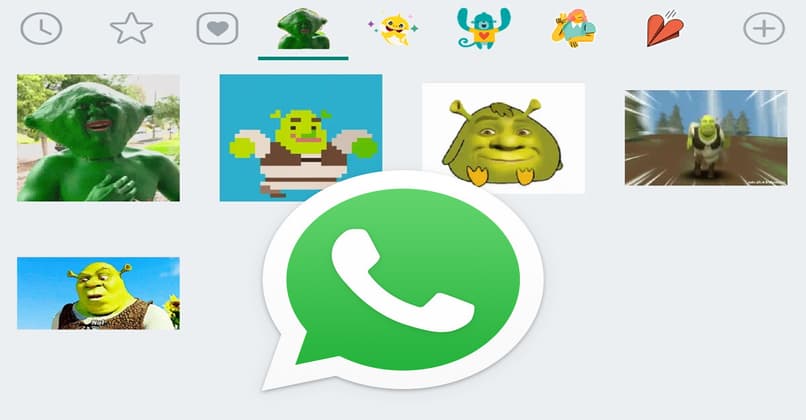
Al abrir esta sección puedes encontrar las categorías de los stickers en la parte de arriba a la izquierda de este menú. En primer lugar aparece un reloj que significa los stickers más usados por tu cuenta. Al lado, aparece una estrella donde se guardan los stickers que has puesto como favoritos y al final se encuentra una taza de café donde están los stickers predeterminados de WhatsApp.
Todos estos stickers tendrán la forma de una taza con caritas según su estado de ánimo. Volviendo a la barra de arriba, a la derecha aparece un símbolo de más + encerrado en un círculo. Este sirve para agregar más stickers a esta sección, veamos cómo se puede hacer este proceso desde la Play Store o con creaciones.
Por Google Play Store
Si quieres buscar y agregar stickers para WhatsApp puedes buscar aplicaciones en la Google Play Store. En esta tienda hay un sinfín de apps que contiene todo tipo de Stickers para diferentes situaciones o contextos. Por lo tanto, solo debes abrir esta tienda y buscar stickers para WhatsApp, al hacer esto saldrán diferentes opciones donde debes elegir las calcomanías de tu preferencia.
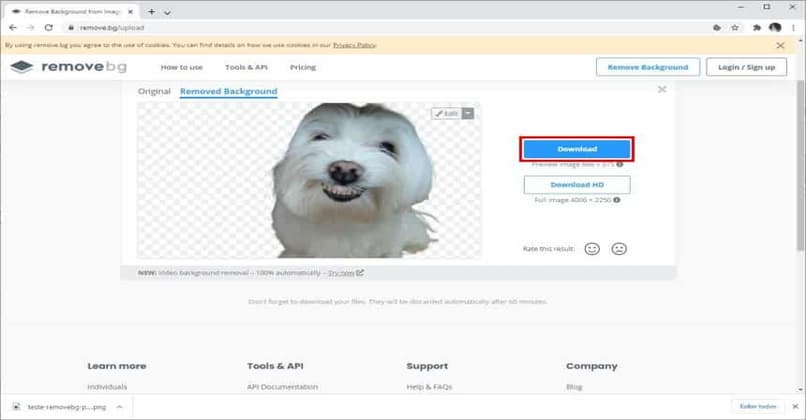
Al tocar en el símbolo de suma (+) que hemos mencionado anteriormente puedes descargar stickers dentro de la propia app de WhatsApp o dentro de la versión web. Por tanto, al pulsar este botón, esta red te llevará a un menú con una gran cantidad de stickers y a su lado aparece el símbolo para descargar. Puedes previsualizar todas las calcomanías antes de descargarlas.
Creándolos
Existen aplicaciones que sirven para crear tus propios sticker por medio de fotos. De hecho, incluso se puede crear stickers con movimiento a partir de clips de vídeos o GIFs. Estas aplicaciones las puedes encontrar desde Google o incluso en las tiendas virtuales de aplicaciones para móviles.
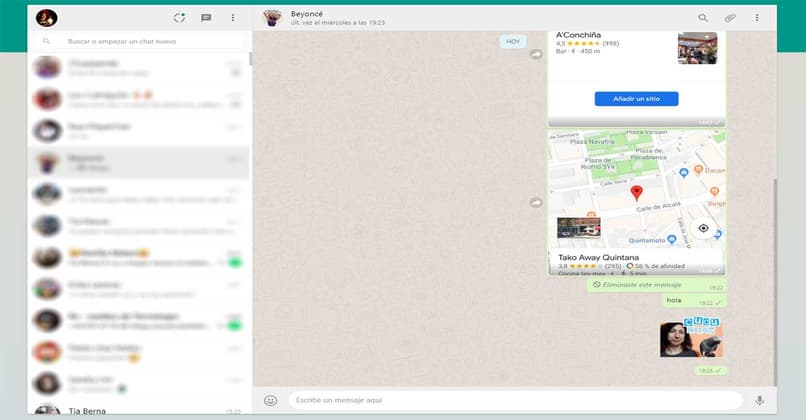
Una de las principales aplicaciones para hacer estos stickers es las que se llama Stiker maker. Que se puede encontrar de manera gratuita en la Play Store de Google. En esta, basta con agregar una foto de la galería de tu teléfono para crear un sticker. Allí, se pone la imagen en una plantilla ya recortada con el tamaño de estas calcomanías. También puedes agregar texto encima de la foto si así lo deseas.
¿Cómo enviar Stickers personalizados en la computadora por WhatsApp web?
Para enviar sticker personalizados desde una computadora usando WhatsApp Web, debes tener el sticker descargado. Luego, solo debes enviar esta calcomanía como si adjuntaras un emoji o un Gif. También puedes enviar mensajes con stickers ocultos para mantener los mensajes seguros.
Enviar Stickers como 'Foto'
Para enviarlos como fotos tienes dos opciones diferentes, la primera, es haber descargado una imagen grande. En realidad, esta sería más una foto que un sticker por tanto solo debes realizar el procedimiento de adjuntar una foto. Es decir, presionar el ícono del clip o de la cámara y buscar la imagen con el sticker.
La otra manera es haber descargado el sticker en su tamaño estándar establecido. Si estos son hechos con aplicaciones especiales se adjuntarán a WhatsApp automáticamente. Para enviarlos, debes tocar en la carita del emoji y buscar la sección de sticker. Esta tendrá un apartado único para las creaciones
Reenviando Stickers de contactos
En el caso de que hayas visto un sticker y te haya gustado para mandarlo a un amigo de WhatsApp puedes reenviarlo sin agregarlo a tus propios sticker. Para ello, solo debes mantener pulsado con el cursor la calcomanía hasta que se desplieguen las opciones en la barra superior del chat.
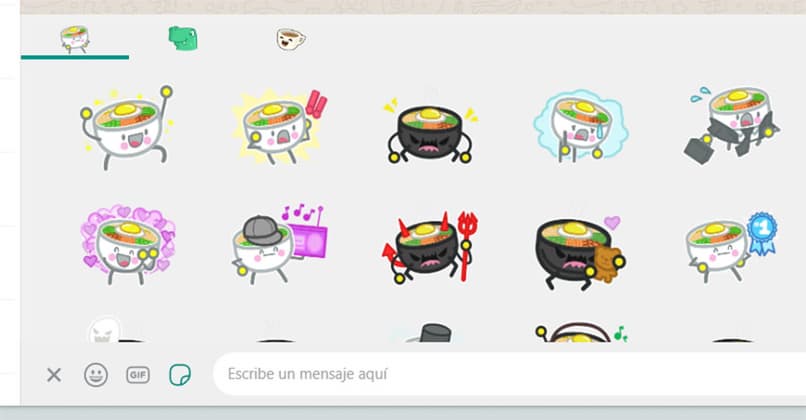
En esta aparecerán las opciones para responder, guardar en favoritos, eliminar el sticker y compartirlo respectivamente. Después de estos se encuentra la flecha que permite reenviar mensajes por tanto debes pulsar allí para mandar el sticker. Luego, hay que elegir el contacto a que recibirá el mensaje y por último se pulsa en enviar.
¿De qué manera se ponen los Stickers de WhatsApp web en favoritos'?
Poner stickers en favoritos te permitirá guardarlos en tu apartado privado para poder enviarlos y usarlos cuando quieras. Como te hemos mencionado al hacer este procedimiento estos stickers quedan en la sección de la estrella y los puedes buscar y usar cuando quieras. Para agregarlos solo debes mantener el sticker presionado hasta que salgan las opciones en la parte de arriba. Después hay que pulsar en la opción de la estrella para que esta calcomanía permanezca guardada.
¿Los Stickers de WhatsApp son los mismos que los de WhatsApp Web?
La cuenta de WhatsApp web es la misma que la que tienes en el móvil solo que esta se muestra en el ordenador. Por tanto, los sticker que tienes en la versión móvil también van a aparecer en la versión web. Así que si son los mismos y los puedes encontrar en la misma sección o dentro de los chats con tus amigos.